كيفية استخدام GoPro: 10 نصائح لأفضل مقاطع الفيديو
نشرت: 2022-12-28لقد اشتريت أول كاميرا GoPro الخاصة بك ، وأنت متحمس للبدء في تصوير مقاطع فيديو الحركة. ليس بهذه السرعة! يمكن أن تؤدي أشياء كثيرة إلى إتلاف مقطع فيديو أو تحويله إلى عمل فني جميل يستمتع الناس بمشاهدته.
في هذه المقالة ، ستتعرف على عشر نصائح أساسية لالتقاط مقاطع فيديو باستخدام كاميرا الحركة الجديدة من GoPro.

1. استخدم أفضل دقة ومعدل إطارات
قد يكون اختيار الدقة ومعدل الإطارات المناسبين لموقفك أمرًا صعبًا إلا إذا كنت مصورًا محترفًا. المشكلة الرئيسية التي يجب أن تؤثر على اختيارك هي نوع مقاطع الفيديو التي تصوّرها باستخدام GoPro Hero.
الدقة : الدقة هي عدد وحدات البكسل (النقاط الفردية للون) التي يتم تجميعها في كل إطار من إطارات الفيديو الخاص بك. أعلى دقة لسنوات كانت 1080 (Full HD) ، أو 1080 بكسل رأسيًا و 1920 بكسل أفقيًا. اليوم ، يمكن لكاميرات 4K أن تحزم 2160 بكسل رأسيًا و 3840 بكسل أفقيًا. ينتج عن الدقة العالية فيديو بمزيد من الوضوح.
معدل الإطارات : معدل الإطارات هو عدد الإطارات التي يتم التقاطها في كل ثانية تلتقط فيها مقطع فيديو. إذا كانت الكائنات تتحرك بسرعة أمام الكاميرا ، فإن معدل الإطارات الأعلى سيضمن أنه سيكون هناك ضبابية أقل أثناء هذا النشاط.
قد تعتقد أنك قمت للتو بتعيين GoPro على أعلى دقة ممكنة ومعدل إطارات ممكن. لسوء الحظ ، إذا قمت بذلك ، فلن تدوم البطارية وبطاقة التخزين لفترة طويلة ، ويجب أن تكون مقاطع الفيديو الخاصة بك قصيرة جدًا.
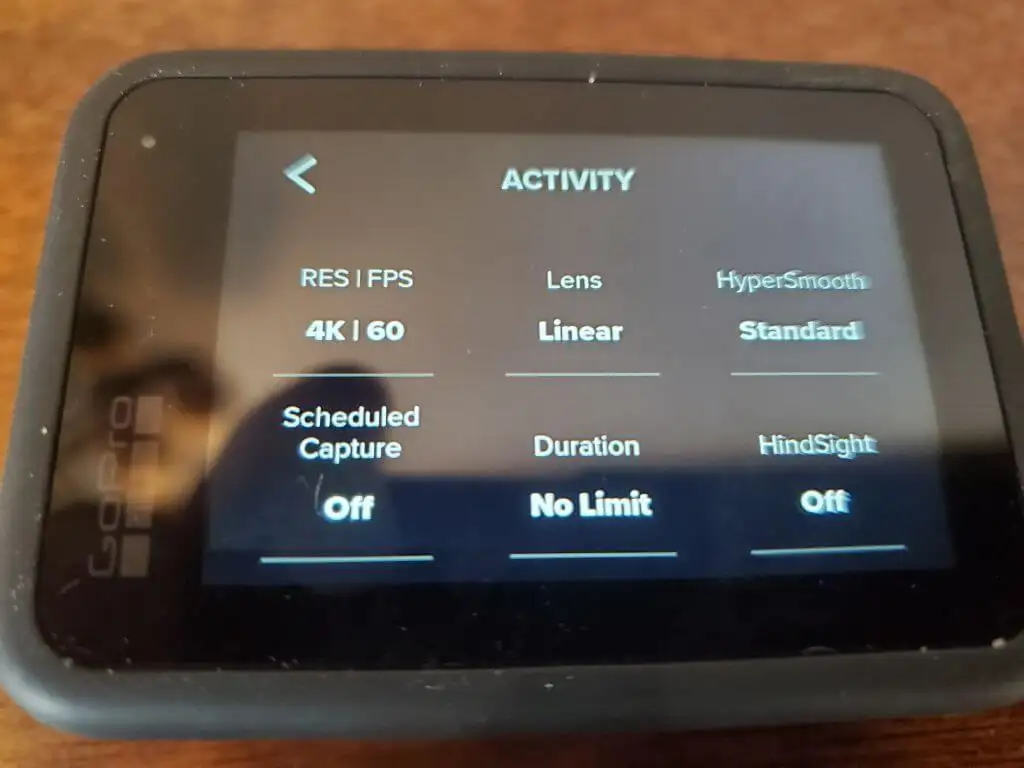
بدلاً من ذلك ، اختر الدقة ومعدل الإطارات لنوع الفيديو الذي تقوم بالتقاطه.
- أنشطة الحركة المنخفضة مثل تدوين الفيديو أو المشي: 1080 بكسل و 30 إطارًا في الثانية.
- المشي أو الجري أو ركوب الدراجات: 2.7 ألف و 60 إطارًا في الثانية.
- الألعاب الرياضية عالية الحركة ، المثبتة على المركبات ، أو الطائرات بدون طيار: 4K و 60 إطارًا في الثانية.
ستحافظ الإعدادات أعلاه على البطارية والتخزين على الكاميرا. ولكن إذا كنت لا تزال تريد دقة أعلى أو وضوحًا للحركة ، فيمكنك زيادة الدقة ومعدل الإطارات بشكل أكبر وقبول التخزين واستنزاف البطارية الذي يأتي معها.
2. قم بتمكين التثبيت وتحريك GoPro ببطء
إذا كنت تحاول الحفاظ على البطارية والتخزين من خلال إعدادات دقة ومعدل إطارات أكثر اعتدالًا ، فيمكنك التعويض عن ذلك بمحاولة تحريك GoPro بأقل قدر ممكن.
على سبيل المثال ، إذا كنت تمشي أو تركض ، فإن استخدام عصا سيلفي وتثبيت الكاميرا أثناء حملها سيقلل من الحركة ويقلل من فرصة ضبابية الفيديو.
يمكنك أيضًا استخدام الثبات المدمج في إعدادات GoPro للتعويض عن حركة الكاميرا. هذا يزيد بشكل طفيف من استخدام البطارية ، لكن الميزة تستحق ذلك.
لتمكين التثبيت ، ابدأ GoPro واضغط على أيقونة التثبيت على الجانب الأيمن من الشاشة.
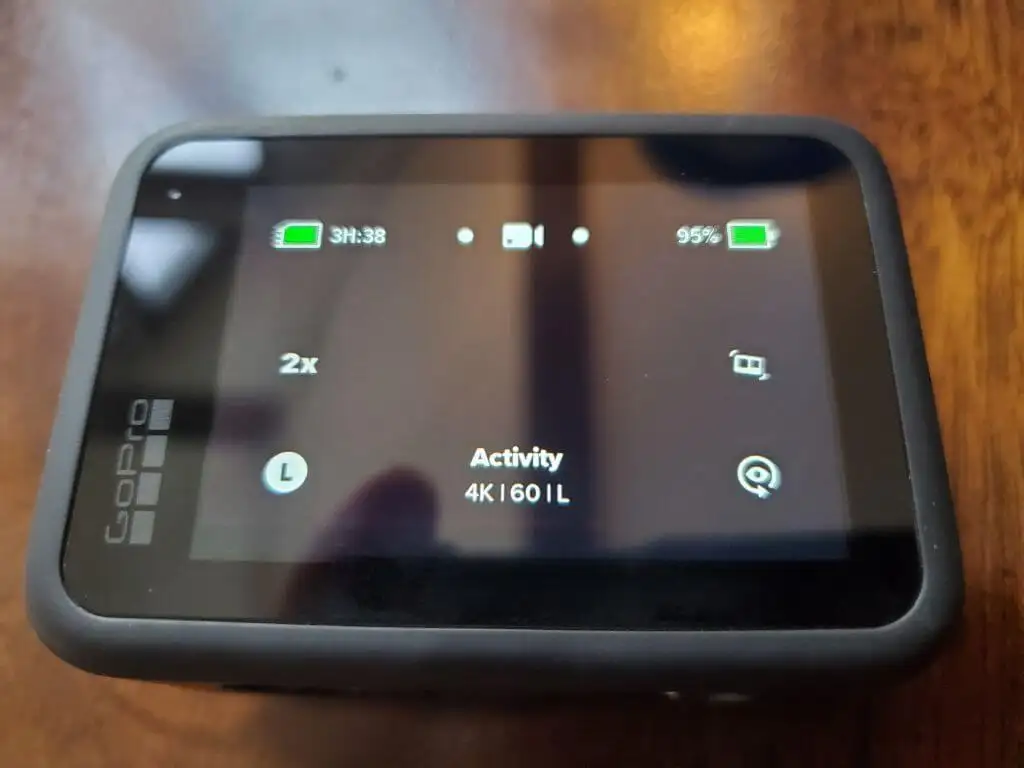
استخدم شريط التمرير الموجود على اليمين لتحديد إما قياسي أو مرتفع .

يستهلك إعداد الثبات الأعلى مزيدًا من طاقة البطارية ، لكن "مرتفع" أو "قياسي" يوفران تعويضًا كافيًا للحركة دون استنفاد البطارية بسرعة كبيرة.
3. استخدم حامل ثلاثي القوائم للقطات الفيديو الثابتة
إذا كنت تحاول التقاط مشهد ولا يمكنك حمل نفسك على حمل الكاميرا بشكل كافٍ ، حتى مع التثبيت ، يمكن أن يكون الحامل ثلاثي القوائم مفيدًا.
تتضاعف العديد من عصي الصور الشخصية كحامل ثلاثي القوائم ، لذلك لن تضطر إلى حمل المزيد من الملحقات. قم بإعداد الحامل ثلاثي القوائم على الأرض أو الأسطح الأخرى والتقط الفيديو لمدة 10 إلى 15 ثانية.

ستجد أن الحامل ثلاثي القوائم يسمح للكاميرا بالبقاء ثابتة تمامًا والتقاط أوضح الإطارات والدقة خلال مقطع فيديو المشهد الثابت.
4. اختر الملحق المناسب للوظيفة
يعمل حامل GoPro مع قائمة طويلة من الملحقات الرائعة التي تتيح لك تثبيت GoPro على أي شيء تقريبًا. إذا قمت بشراء أي حزم ملحقات كاملة على Amazon ، فستحصل على كل ما تحتاجه في كل موقف.
- أحزمة الرأس والصدر : رائعة للاستكشاف بدون استخدام اليدين
- رباط المعصم : استخدم ذراعك لوضع الكاميرا في أي زاوية
- مقبض عائم : استخدم GoPro بأمان أثناء السباحة أو الغطس
- حامل المقود : مثالي لركوب الدراجات أو التثبيت بشريط خارجي في سيارتك
- كوب الشفط : الصق GoPro بأي سطح صلب لالتقاط فيديو سريع
- حامل ثلاثي : جيد لالتقاط أي فيديو حيث تحتاج الكاميرا إلى البقاء ثابتة قدر الإمكان
- عصا السيلفي : الحل الأكثر تنوعًا لوضع الكاميرا في أي زاوية بيدك ، أو لتسجيل نفسك
يعتمد التثبيت الذي تختاره بشكل كبير على النشاط الذي تحاول تسجيله. إذا اخترت التركيب المناسب ، فمن المؤكد أنك ستلتقط المشهد المثالي.
5. استخدام تعديل الوسائط مع الميكروفونات اللاسلكية
الجانب السلبي الآخر لـ GoPro هو أن نظام الميكروفون المدمج ليس هو الأفضل. يجب أن تكون قريبًا من GoPro حتى يكون صوتك مرتفعًا وواضحًا. حتى مع ذلك ، قد تجد أنه يتعين عليك ضبط مستوى صوت الميكروفون في مرحلة ما بعد المعالجة فقط للتأكد من أن المشاهدين يمكنهم سماعك.
لحسن الحظ ، تقدم GoPro أداة إضافية قيمة للأجهزة تسمى تعديل وسائط GoPro.

يعد تعديل الوسائط إطارًا يتم تركيبه حول الكاميرا ويتم توصيله مباشرة بالمنفذ الجانبي. يحتوي على ميكروفون اتجاهي يقلل من الضوضاء المحيطة (مثل الرياح) ويعزز وضوح صوتك.

يوجد زوجان من حوامل الحذاء البارد حيث يمكنك توصيل الأضواء أو (ونوصي بذلك) جهاز إرسال ميكروفون لاسلكي للحصول على أعلى جودة لتسجيل الصوت. يوجد منفذ ميكروفون مقاس 3.5 مم لتوصيل إعداد الميكروفون الخارجي هذا.
إذا كنت تقوم بالكثير من التدوين بالفيديو ، فإن شراء هذا التعديل سيحسن جودة الفيديو بشكل كبير ويساعد في زيادة عدد الاشتراكات في قناتك.
6. احذر من حالات الإضاءة المنخفضة
تتمثل إحدى نقاط الضعف الملحوظة في كاميرا GoPro في أنها لا تعمل جيدًا في ظروف الإضاءة المنخفضة. سترى أحيانًا خطوطًا بيضاء تومض عبر المشهد في مشاهد الإضاءة المنخفضة.
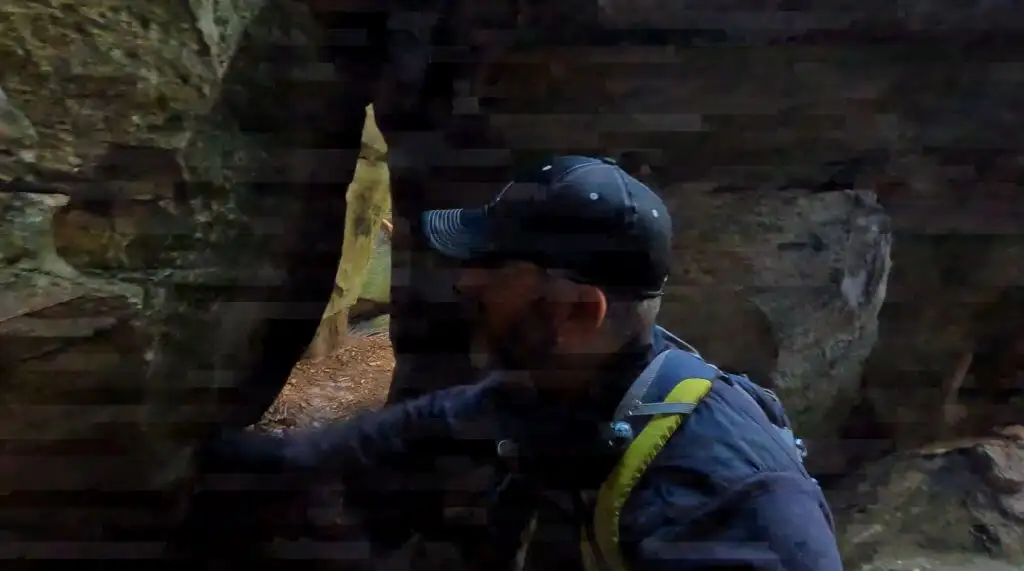
إذا كانت لديك معرفة متخصصة بإعدادات الكاميرا ، فمن الممكن ضبط إعدادات ISO لتقليل هذه العيوب المرئية يدويًا. ومع ذلك ، يجب تغييرها في كل مرة تقوم فيها بالتصوير في ظروف الإضاءة المنخفضة.
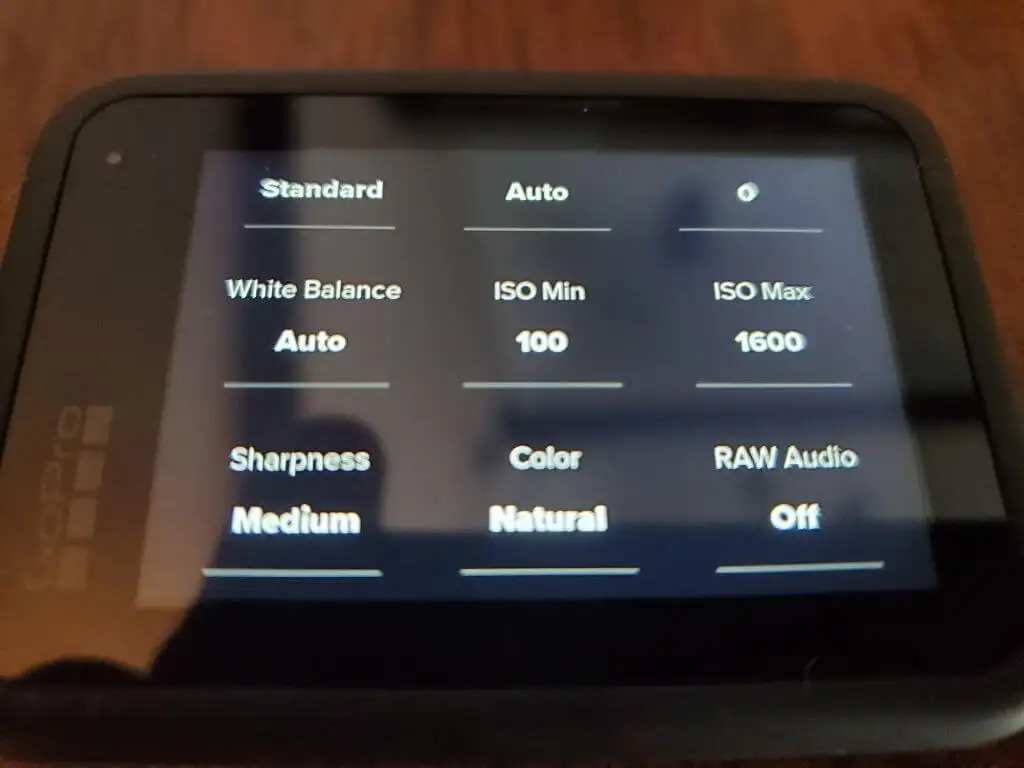
الحل الأسرع هو إعداد إضاءة أفضل في منطقة التصوير الخاصة بك. يمكنك استخدام أحد حوامل الحذاء البارد على تعديل الوسائط المذكور أعلاه لتركيب ضوء على الكاميرا.
7. تكوين الإعدادات للحفاظ على البطارية
من السهل استهلاك قدر كبير من طاقة البطارية عند استخدام كاميرا GoPro. كما ذكرنا في القسم السابق حول الدقة ومعدل الإطارات ، إذا قمت بضبط الكاميرا على أعلى إعدادات الجودة ، فلن تدوم بطاريتك طويلاً.
فيما يلي الإعدادات التي يمكنك ضبطها لإطالة عمر بطارية GoPro:
- دقة أقل ومعدل عرض الإطارات
- تبديل الاستقرار ( HyperSmooth ) إلى قياسي
- اضبط إعداد LEDs في التفضيلات على All Off
- إعداد إيقاف تشغيل تلقائي أقل إلى 5 دقائق أو أقل
- شاشة توقف أقل في الخلف حتى دقيقة واحدة
- اضبط خيارات الشاشة الأمامية على الحالة فقط
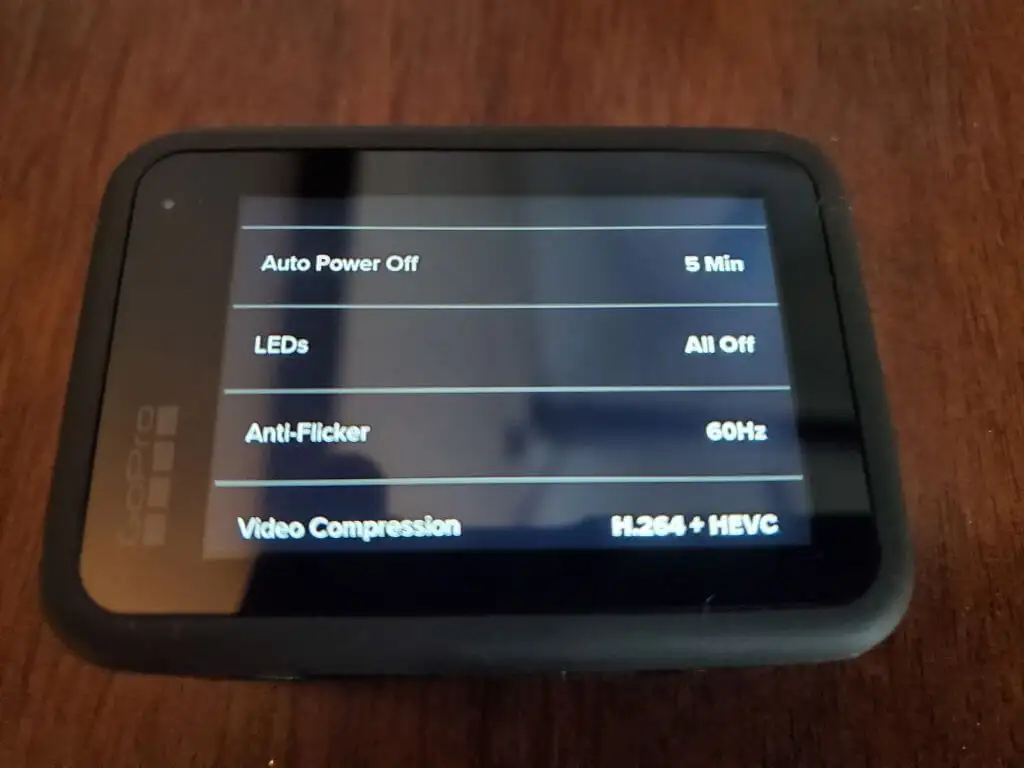
العديد من هذه الإعدادات لها تأثير ضئيل أو معدوم على الجودة الإجمالية لمقطع الفيديو الخاص بك ، وسيؤدي تعديلها إلى إبقاء بطاريتك تعمل لفترة أطول بكثير من المتوقع.
8. فيلم مشاهد قصيرة جدا
حتى مع الإعدادات المعدلة لتوفير طاقة البطارية ومساحة بطاقة MicroSD ، تستهلك مقاطع فيديو GoPro الكثير من الموارد. أيضًا ، تستغرق مقاطع الفيديو الأطول مزيدًا من العمل لتحريرها أثناء معالجة النشر.
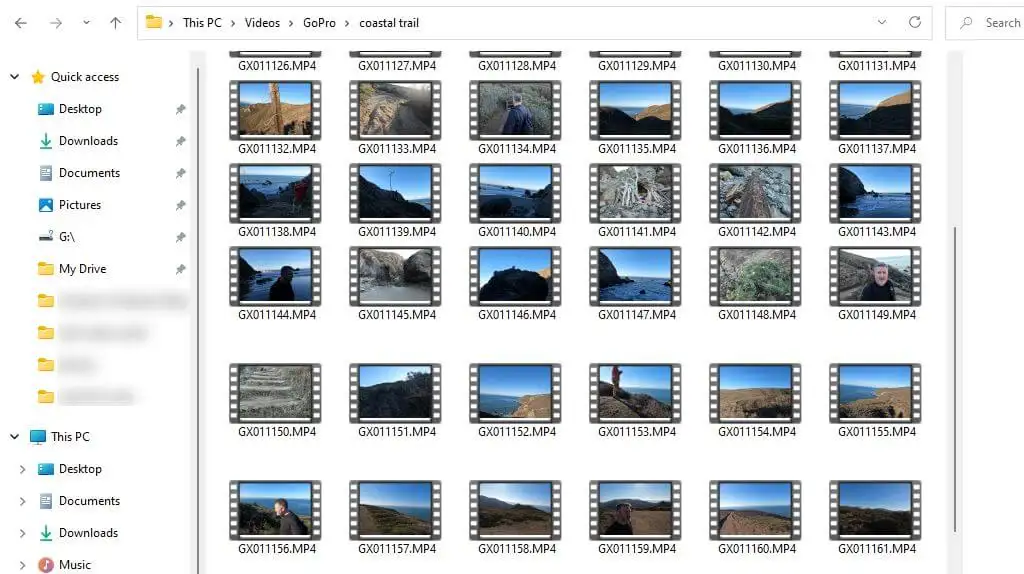
هناك طريقة أكثر فاعلية لإنشاء مقاطع فيديو من مقاطع GoPro وهي جعل هذه المقاطع أقصر. فيما يلي بعض النصائح حول كيفية القيام بذلك:
- قم بإنشاء سيناريو للفيديو بأكمله وقم بتنظيمه في مشاهد
- خطط بعناية للمشهد قبل بدء تشغيل كاميرا GoPro
- قم بإعداد GoPro على حامل ثلاثي الأرجل (إذا كنت تستخدم واحدًا) قبل بدء تشغيل الكاميرا
- ابدأ التسجيل وانتقل فورًا إلى المشهد كما هو مخطط
- وفر مقطع فيديو مؤقتًا كافيًا (مثل الابتسام عند الانتهاء من التحدث) للسماح لك بالاندماج مع المشهد التالي أو التلاشي.
من خلال تسجيل مشاهد نظيفة وقصيرة باستخدام GoPro ، يمكنك تقليل الوقت الذي يستغرقه إنتاج الفيديو النهائي المصقول بشكل كبير.
9. مزامنة المشاهد مع الموسيقى الخاصة بك
إذا كنت تحاول إنتاج مقاطع فيديو عالية الجودة باستخدام GoPro ، فستحتاج إلى تحسينها بالموسيقى عندما يكون ذلك مناسبًا. أفضل خدمات الاشتراك لتنزيل الموسيقى الخالية من حقوق الطبع والنشر التي يمكنك استخدامها في مقاطع الفيديو الخاصة بك هي Soundstripe و Epidemic Sound.
تضفي إضافة الموسيقى إلى المشاهد على الفيديو إحساسًا سينمائيًا وعاطفيًا. ومع ذلك ، من الضروري دمج الموسيقى في مقاطع الفيديو الخاصة بك بشكل صحيح.
سر القيام بذلك بشكل جيد هو محاذاة نمط الإيقاع مع انتقالات المشهد الخاص بك.
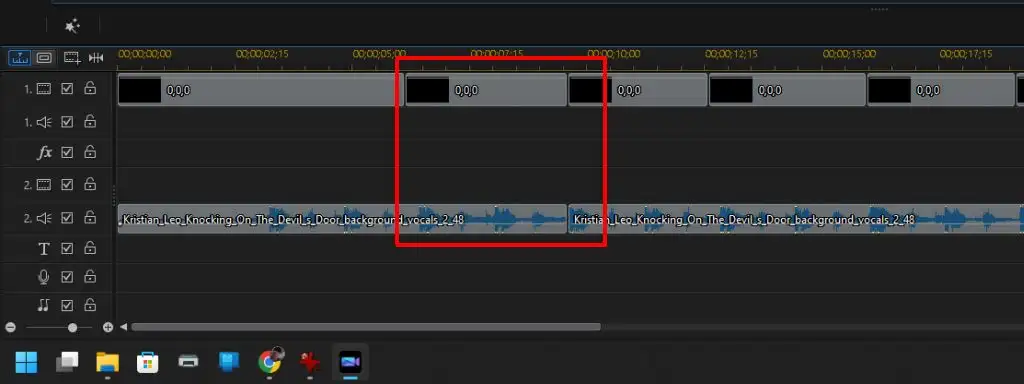
حدد الوقت الذي تستغرقه كلمات الأغاني للانتقال بشكل طبيعي ، وقم بمحاذاة انتقالات المشهد مع تلك التحولات الغنائية. عادة ، يمكنك استخدام نمط النغمات المتساوية المسافات في مسار الأغنية لمحاذاة انتقالات المشهد.
10. لا تحاول اللقطات المقربة
هناك نقطة ضعف أخرى في GoPro وهي أنها ليست الأفضل عند التركيز على الأشياء القريبة. إذا كانت لديك رؤى لالتقاط صور فيديو ماكرو جميلة (لقطات مقربة لأشياء صغيرة) ، فإن كاميرا GoPro ليست الخيار الصحيح.
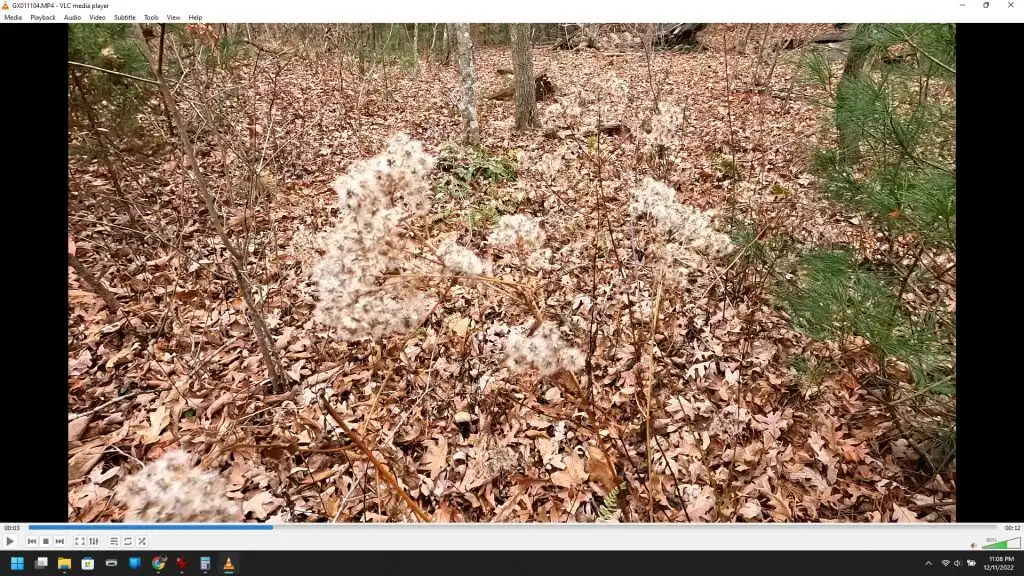
تم تصميم كاميرا GoPro للعمل والحركة والمشاهد السينمائية. لكن وضع عدسة الكاميرا بالقرب من شيء مثل زهرة أو حشرة سيخلق كائنًا ضبابيًا.
لا يزال بإمكانك التقاط مشاهد قريبة إلى حد ما من الأشياء ، لكنها ستركز فقط إذا أبقيت الكاميرا على بعد 4 أو 5 بوصات على الأقل.
قم بإنشاء مقاطع فيديو رائعة باستخدام كاميرا GoPro
كما ترى ، يتم إجراء الكثير من الأشياء للتأكد من جودة مقاطع الفيديو النهائية الخاصة بك. ومع ذلك ، هناك بعض التنازلات التي يتعين عليك القيام بها للحفاظ على عمر البطارية ومساحة التخزين.
باتباع النصائح أعلاه ، يمكنك الاستمتاع بأفضل ما في العالمين. يمكنك تحقيق أقصى استفادة من عمر بطارية الكاميرا ومساحة التخزين ، ولكن يمكنك أيضًا إنتاج مقاطع فيديو عالية الجودة تنال إعجاب المشاهدين.
